So zeigen Sie den Batterieprozentsatz auf dem iPhone 5 an
Letzte Aktualisierung: 14. Dezember 2016
Es ist sehr wichtig zu wissen, wie viel Akku noch auf Ihrem iPhone 5 vorhanden ist. In der Standardeinstellung des Geräts wird der prozentuale Anteil des iPhone 5-Akkus als Bild angezeigt. Diese Standard-Symbolansicht des verbleibenden Akkus kann jedoch etwas vage sein. Glücklicherweise gibt es eine Einstellung, die Sie auf dem Gerät aktivieren können, um den Prozentsatz links neben dem Akkusymbol in Ihrer Benachrichtigungsleiste anzuzeigen. Dies gibt einen viel genaueren Hinweis darauf, wie viel Akkulaufzeit noch übrig ist, damit Sie entsprechend planen können.
In den folgenden Schritten wird erläutert, wie der Batterieprozentsatz auf einem iPhone 5 oder 5s angezeigt wird . Die erste aufgeführte Methode funktioniert für iPhone-Modelle, die iOS 9 oder iOS 10 verwenden. Wenn Ihr iPhone eine ältere Version von iOS wie iOS 6 verwendet, können Sie hier klicken, um zu diesem Abschnitt dieses Artikels zu gelangen.
So aktivieren Sie den Batterieprozentsatz auf einem iPhone 5 in iOS 9 oder iOS 10
Mit den Schritten in diesem Abschnitt können Sie den Batterieprozentsatz auf Ihrem iPhone anzeigen, wenn Ihr Gerät auf iOS 9 aktualisiert wurde. Wenn diese Schritte auf Ihrem iPhone nicht funktionieren, verwenden Sie möglicherweise eine andere Version von iOS. Sie können etwas weiter nach unten scrollen, um zu sehen, wie Sie den Batterieprozentsatz anzeigen können, wenn Ihr iPhone iOS 6 verwendet.
Schritt 1: Öffnen Sie die Einstellungen .
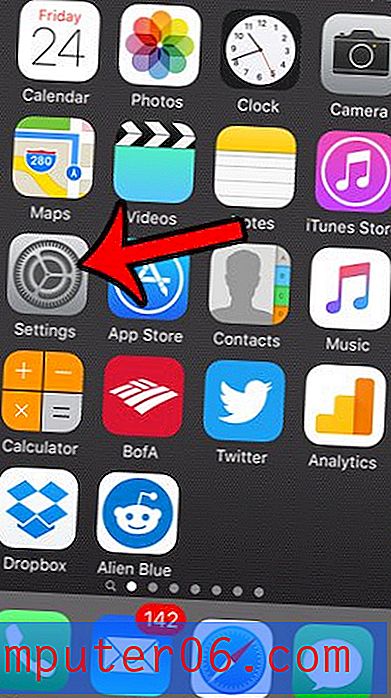
Schritt 2: Scrollen Sie nach unten und wählen Sie die Option Batterie .
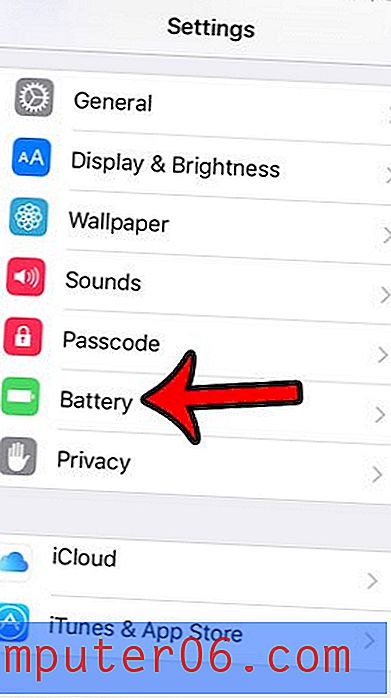
Schritt 3: Aktivieren Sie die Option Batterieprozentsatz . Sie sollten jetzt den Prozentsatz Ihres iPhone 5-Akkus als numerischen Wert oben rechts auf dem Bildschirm sehen.
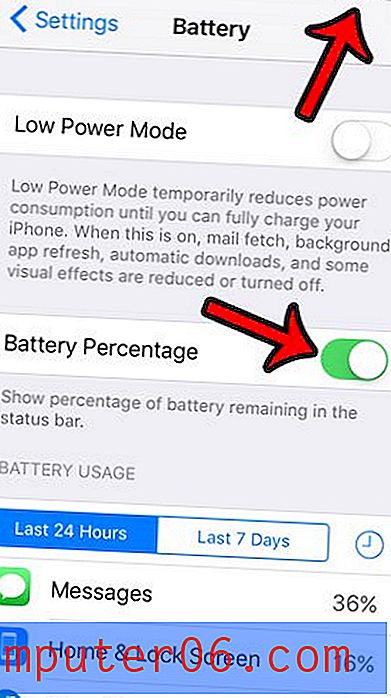
Zusammenfassung - So legen Sie den Batterieprozentsatz auf ein iPhone 5 oder ein iPhone 5S
- Tippen Sie auf das Symbol Einstellungen .
- Wählen Sie die Option Batterie .
- Tippen Sie auf die Schaltfläche rechts neben Batterieprozentsatz .
Zeigen Sie den Prozentsatz der Batterie auf Ihrem iPhone 5 in iOS 6 an
Während das iPhone 5 eine sehr gute Akkulaufzeit hat, bedeutet die Benutzerfreundlichkeit und Bequemlichkeit des Geräts, dass Sie es wahrscheinlich den ganzen Tag über stark nutzen werden. Bei starker Beanspruchung wird der Akku schneller entladen, sodass Sie möglicherweise nicht einen ganzen Tag ohne Aufladung von zu Hause wegfahren können. Wenn Sie also den Batterieprozentsatz anzeigen, erhalten Sie eine gute Vorstellung davon, wann Sie aufhören sollten, Videos anzusehen oder im Internet zu surfen, damit das Telefon für Ihre Rückreise nach Hause ausreichend aufgeladen ist.
Ein USB-zu-Lightning-Kabel oder ein Autoadapter, den Sie in Ihrem Auto lassen können, ist unglaublich nützlich, wenn Sie feststellen, dass Sie häufig nicht in der Lage sind, einen ganzen Tag durchzuhalten, ohne Ihr iPhone aufzuladen.
Schritt 1: Tippen Sie auf das Symbol Einstellungen .
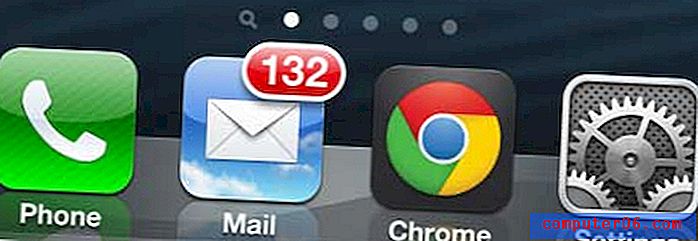
Schritt 2: Berühren Sie die Option Allgemein . Wenn im Menü oben auf dem Bildschirm nicht " Einstellungen" angezeigt wird, müssen Sie die Navigationspfeile oben links auf dem Bildschirm verwenden, um zur Startseite des Menüs " Einstellungen" zurückzukehren und die Schaltfläche " Allgemein" zu finden .
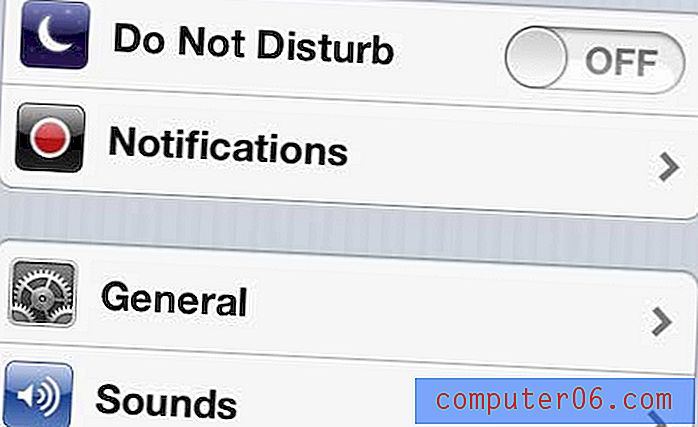
Schritt 3: Drücken Sie oben auf dem Bildschirm auf die Option Verwendung .
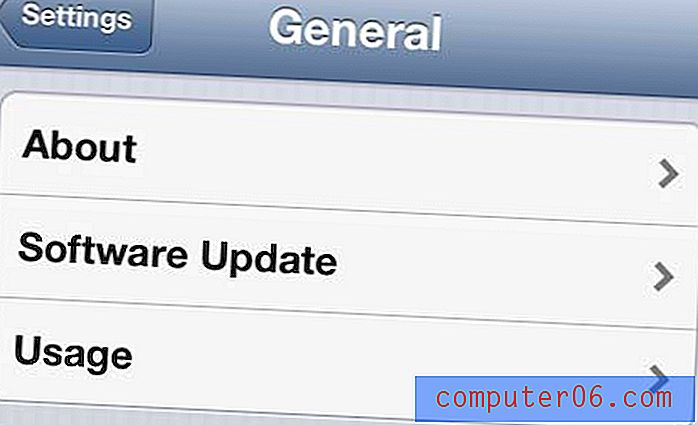
Schritt 4: Scrollen Sie zum Ende dieses Menüs, bis Sie die Option Batterieprozentsatz sehen, und drücken Sie dann die Taste rechts davon, um sie auf Ein zu schalten.
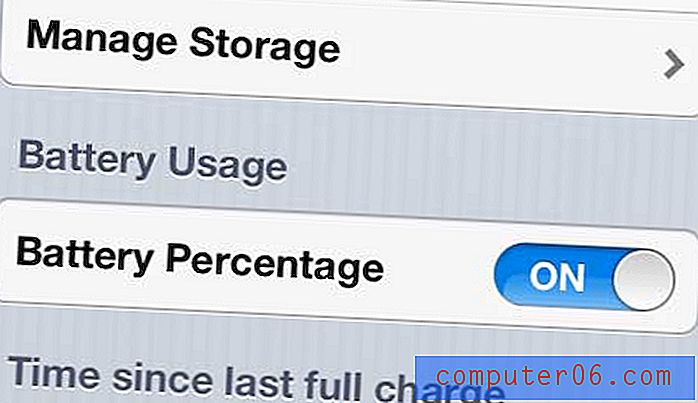
Wenn Sie später entscheiden, dass Sie diesen Prozentsatz nicht anzeigen möchten, können Sie diesen Anweisungen jederzeit folgen, um zu diesem Menü zurückzukehren und die Ein- Taste erneut zu drücken, sodass Aus angezeigt wird .
Während die Schritte in diesem Artikel speziell für ein iPhone 5 geschrieben wurden, können Sie mit dieser Methode auch den Batterieprozentsatz auf einem iPhone 5s oder einem anderen iPhone-Modell anzeigen, das das Betriebssystem iOS 6 oder iOS 9 verwendet.
Mögen Sie die Option "Automatische Korrektur" nicht, mit der Rechtschreibfehler in der Nachrichten-App automatisch behoben werden? Sie können den Anweisungen in diesem Artikel folgen, um diese Funktion zu deaktivieren.



